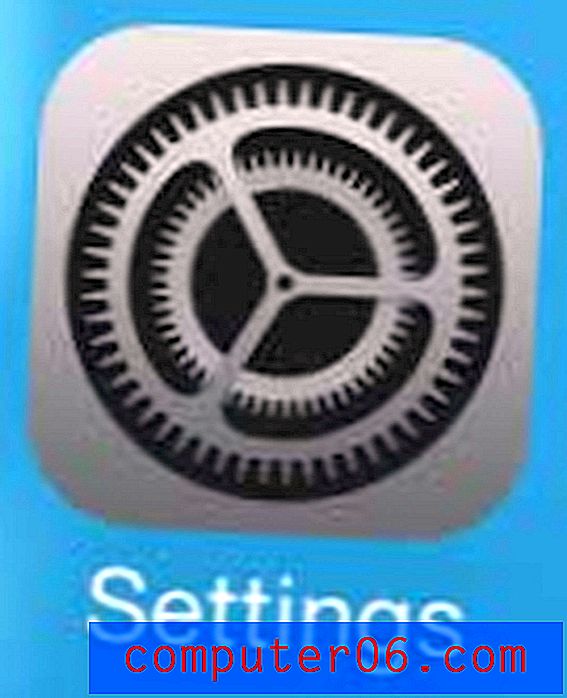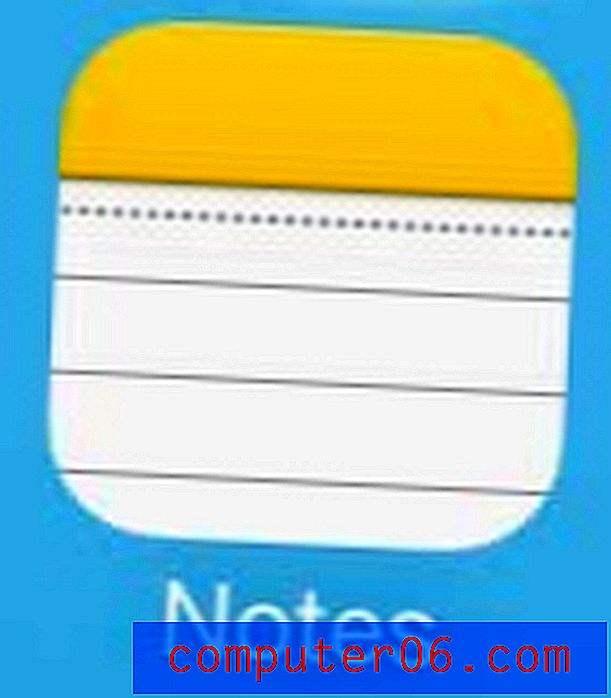Como ajustar a transparência em uma imagem no Google Docs
As fotos que você deseja colocar em um documento do Google Docs podem vir de várias fontes. Infelizmente, as versões dessas imagens disponíveis para uso nem sempre são exatamente o que precisamos, portanto, precisamos fazer alguns ajustes para ajudá-los a fornecer os efeitos desejados aos nossos leitores. Um desses elementos que você pode querer ajustar na sua imagem é o nível de transparência.
Embora existam outros programas que você pode usar para editar sua imagem e reduzir a transparência, também é possível fazer alterações diretamente no próprio Google Docs. Nosso tutorial abaixo mostra onde encontrar e usar o menu Opções de imagem para que você possa obter os efeitos de transparência desejados nas imagens em seus documentos.
Como tornar uma imagem mais ou menos transparente no Google Docs
As etapas deste guia pressupõem que você já tenha uma imagem no documento do Google Docs e que deseja ajustar a transparência. Se você ainda não inseriu sua imagem no documento, este artigo mostrará como. Você também pode ler sobre o uso de tachado no Google Docs se tiver um texto que não deseja excluir.
Etapa 1: acesse o Google Drive em https://drive.google.com/drive/my-drive e clique duas vezes no documento com a imagem que deseja tornar transparente.
Etapa 2: clique na imagem para selecioná-la.

Etapa 3: Clique no botão Opções de imagem na barra de ferramentas acima do documento. Você também pode clicar com o botão direito do mouse na imagem e selecionar o botão Opções de imagem .
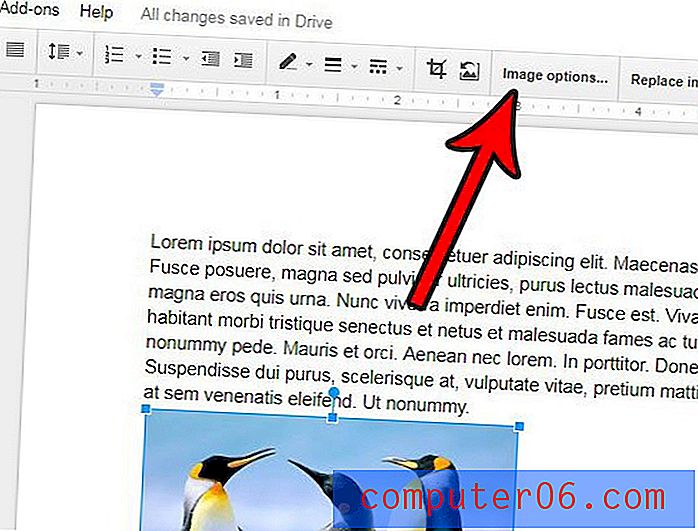
Etapa 4: arraste o controle deslizante Transparência para a direita para tornar a imagem mais transparente ou arraste-a para a esquerda para torná-la menos transparente.
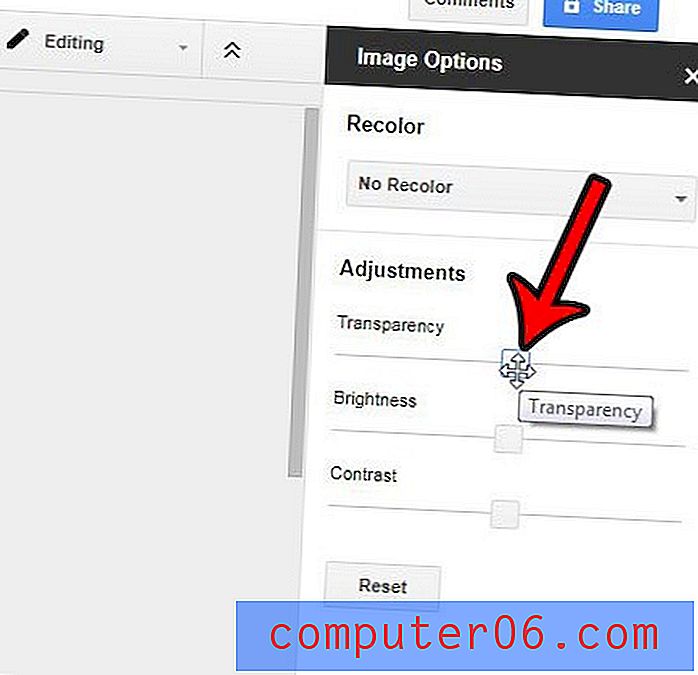
Há partes da sua imagem que você não precisa ou que gostaria de remover sem envolver um aplicativo de edição de imagens separado? Aprenda a cortar imagens no Google Docs usando apenas as ferramentas fornecidas pelo aplicativo.